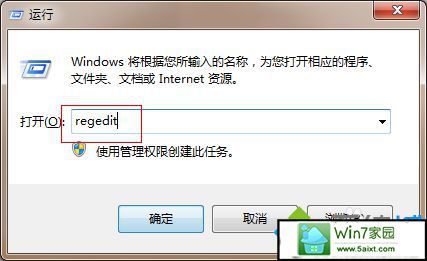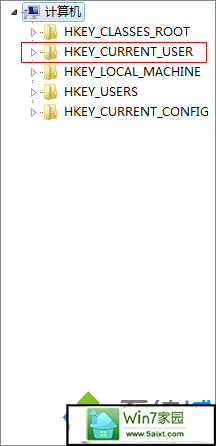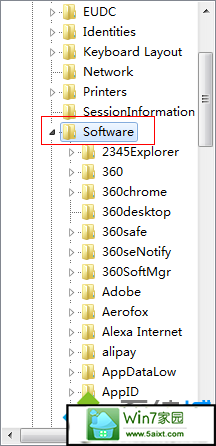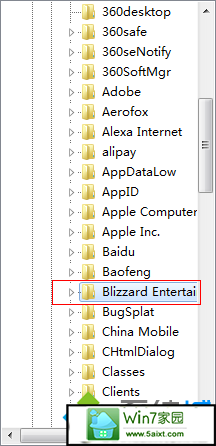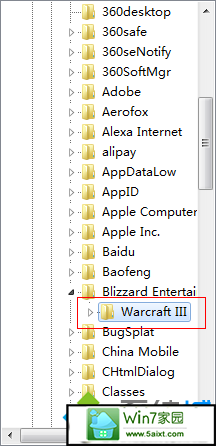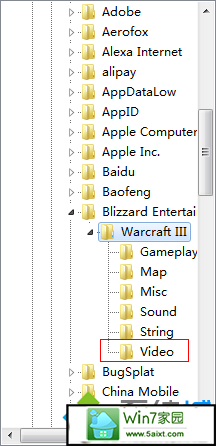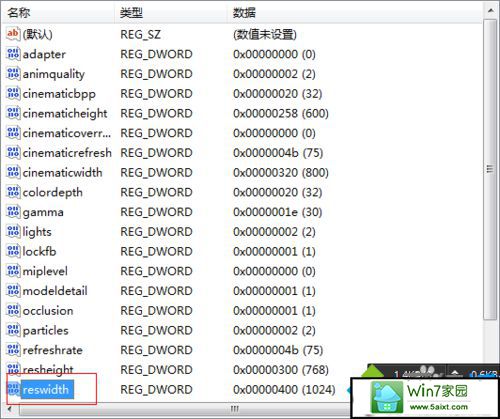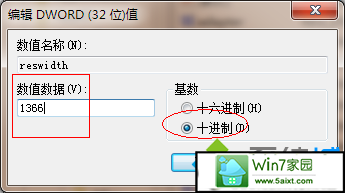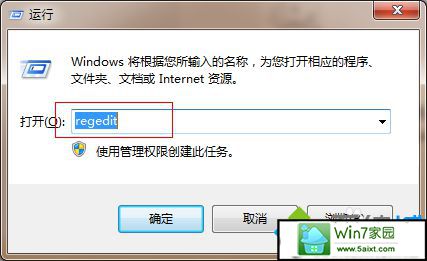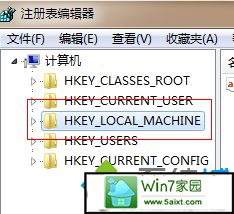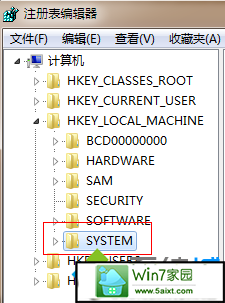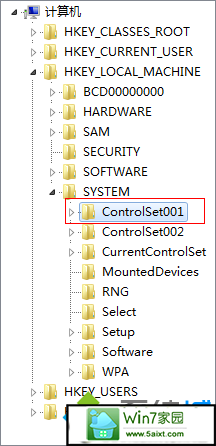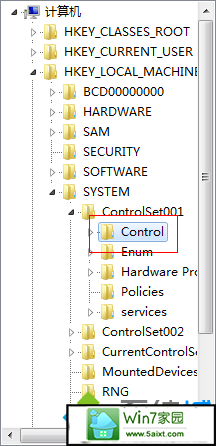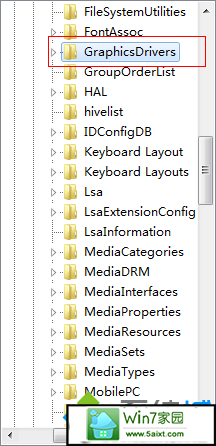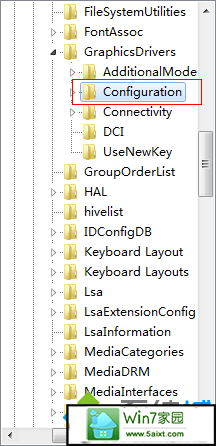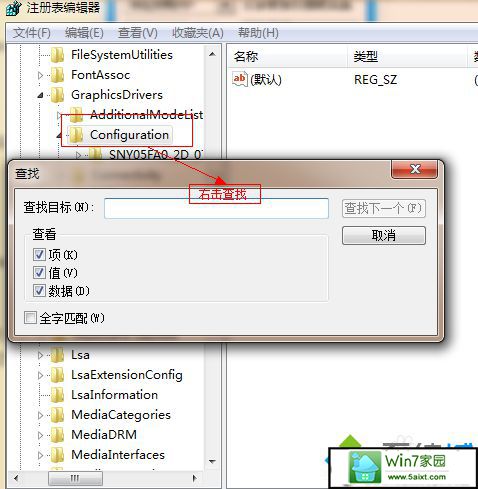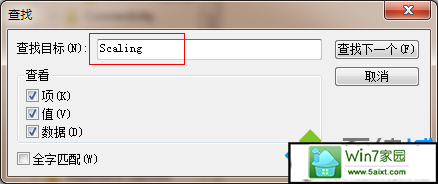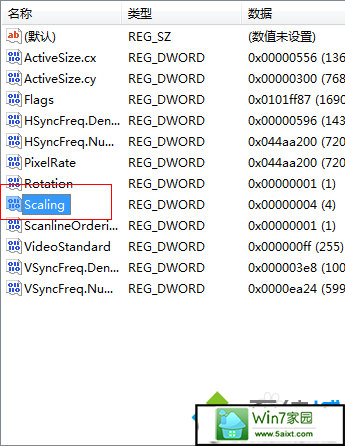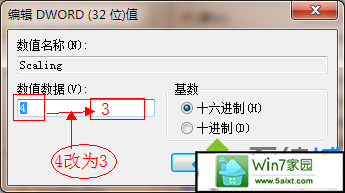xp系统首次打开魔兽争霸两边有黑边不能全屏的处理教程
发布日期: 2019-11-29 作者:系统之家 来源:http://www.jzjq.net
今天和大家分享一下xp系统首次打开魔兽争霸两边有黑边不能全屏问题的解决方法,在使用xp系统的过程中经常不知道如何去解决xp系统首次打开魔兽争霸两边有黑边不能全屏的问题,有什么好的办法去解决xp系统首次打开魔兽争霸两边有黑边不能全屏呢?小编教你只需要1、打开开始——运行;输入“regedit”,点击“确定”; 2、进入注册表;就可以了。下面小编就给小伙伴们分享一下xp系统首次打开魔兽争霸两边有黑边不能全屏的详细步骤:
解决方法一: 1、打开开始——运行;输入“regedit”,点击“确定”;
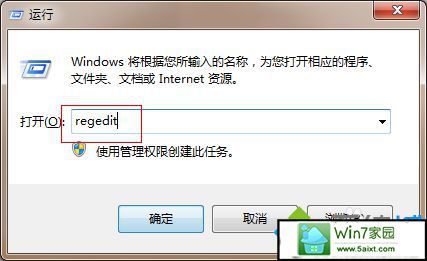
2、进入注册表;

3、在左侧找到并点击“HKEY_CURREnT_UsER;
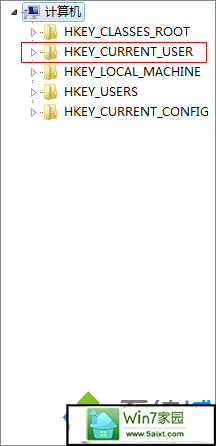
4、找到并点击software;
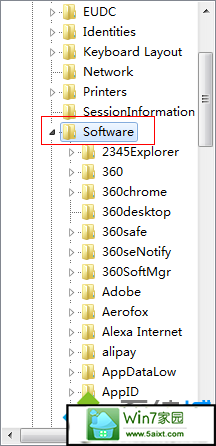
5、找到并点击Blizzard Entertainment;
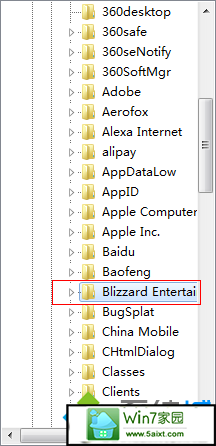
6、找到并点击warcraft iii;
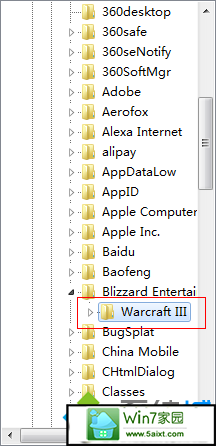
7、在右侧找到并点击Video;
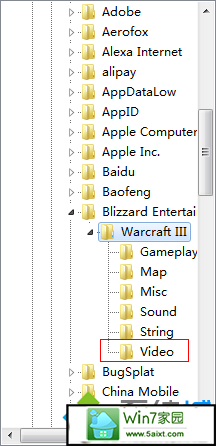
8、在右侧找到“reswidth”子项,选择“十进制”,输入“1366”,点击“确定”;
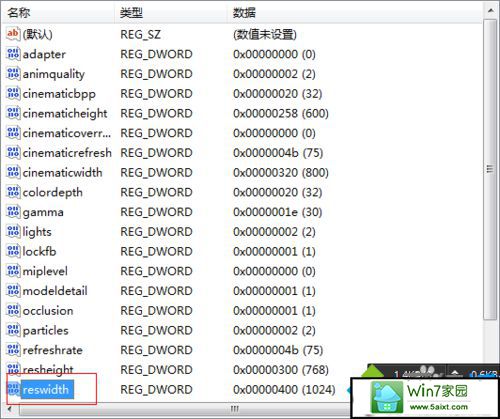
9、在右侧找到“reshight”子项,选择“十进制”,输入“768”,可以填写你桌面的辨析率,点击“确定”。
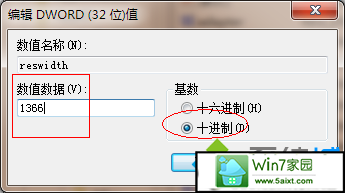
解决方法二: 1、打开开始——运行;输入“regedit”,点击“确定”;
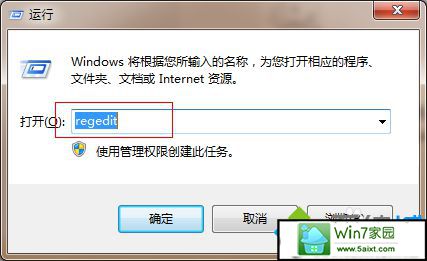
2、进入注册表点击HKEY_LoCAL_MACHinE;
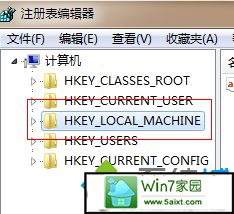
3、找到并点击sYsTEM;
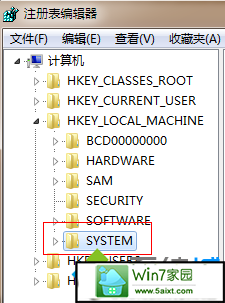
4、找到并点击Controlset001;
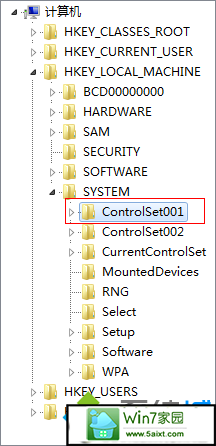
5、找到并点击Control;
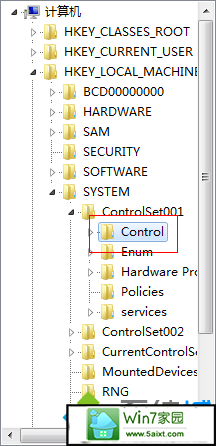
6、找到并点击Graphicsdrivers;
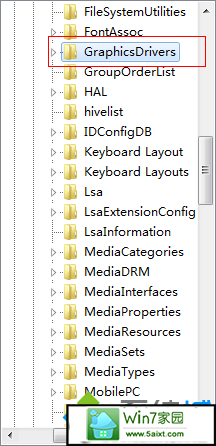
7、找到并点击Configuration;
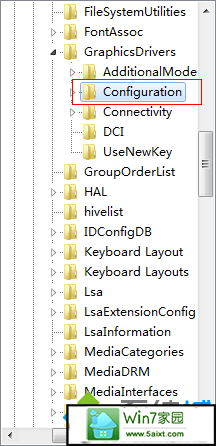
8、在Configuration这上面右键选择查找;
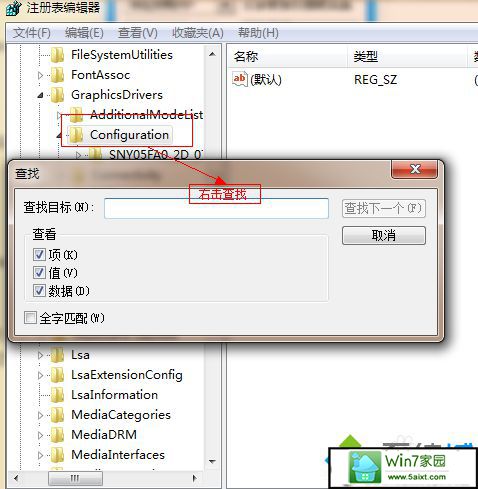
9、查找输入scaling;
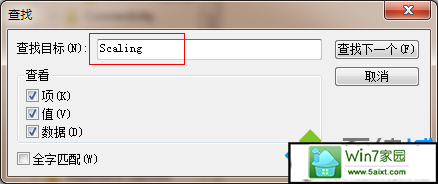
10、点击查找;在右侧找到scaling选项;
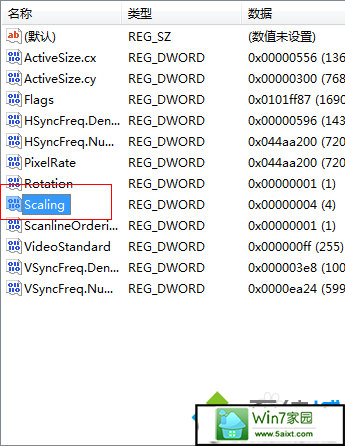
11、双击scaling选项将数值改为3即可(原值是4)。
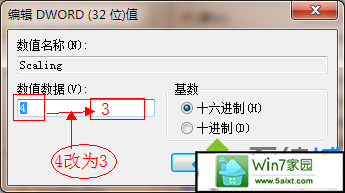
上述教程内容就是xp首次打开魔兽争霸两边有黑边不能全屏的两种解决方法,设置之后,就可以顺利的玩游戏了。